Trong thời đại số hóa, việc sử dụng nhiều thiết bị cho công việc và giải trí là điều không thể tránh khỏi. Từ máy tính bàn, laptop đến điện thoại thông minh, máy tính bảng, chúng ta thường xuyên chuyển đổi qua lại. Nhu cầu duy trì trải nghiệm duyệt web liền mạch, truy cập lịch sử, dấu trang hay mật khẩu đã lưu một cách dễ dàng trở nên cấp thiết. May mắn thay, các trình duyệt web hiện đại như Google Chrome, Microsoft Edge và Mozilla Firefox đều cung cấp tính năng đồng bộ mạnh mẽ, cho phép bạn sao lưu dữ liệu duyệt web trên một thiết bị và truy cập chúng trên bất kỳ thiết bị nào khác. Bài viết này của trangtincongnghe.net sẽ hướng dẫn bạn chi tiết cách kích hoạt và quản lý tính năng đồng bộ dữ liệu trình duyệt, giúp bạn làm chủ hoàn toàn trải nghiệm trực tuyến của mình.
Đồng bộ dữ liệu Chrome bằng tài khoản Google
Để di chuyển dữ liệu Chrome từ thiết bị này sang thiết bị khác, bạn cần sao lưu dữ liệu đó vào tài khoản Google của mình. Sau đó, trên thiết bị khác, bạn chỉ cần đăng nhập vào tài khoản Google và bật đồng bộ hóa.
Kích hoạt đồng bộ trên Chrome
Để sao lưu dữ liệu Chrome, hãy nhấp vào biểu tượng ảnh hồ sơ ở góc trên bên phải của trình duyệt, sau đó nhấp vào “Đăng nhập vào Chrome” hoặc “Bật đồng bộ hóa” trong cửa sổ bật lên.
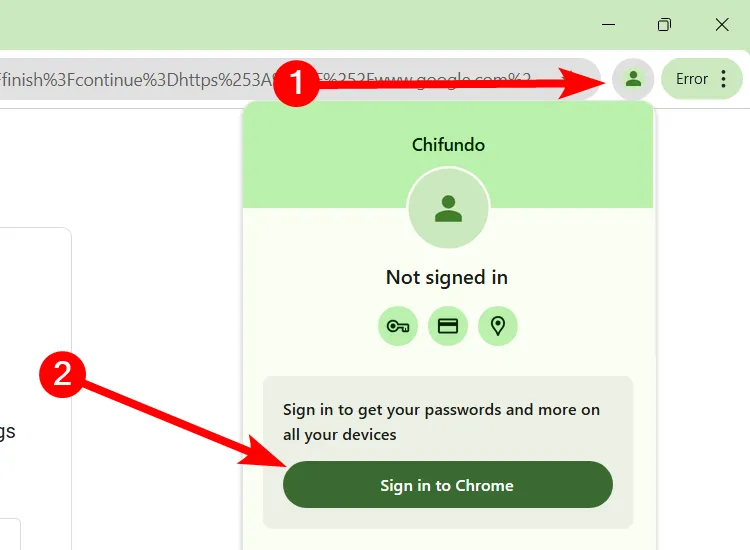 Biểu tượng hồ sơ và tùy chọn "Đăng nhập vào Chrome" hoặc "Bật đồng bộ hóa" trong trình duyệt Chrome
Biểu tượng hồ sơ và tùy chọn "Đăng nhập vào Chrome" hoặc "Bật đồng bộ hóa" trong trình duyệt Chrome
Nếu bạn chưa đăng nhập, hệ thống sẽ yêu cầu bạn nhập địa chỉ email và mật khẩu tài khoản Google của mình. Nếu bạn chưa có tài khoản Google, đây sẽ là cơ hội để bạn tạo một tài khoản mới.
Sau khi đăng nhập thành công, một cửa sổ bật lên sẽ hỏi bạn có muốn bật đồng bộ hóa không. Hãy nhấp vào “Vâng, tôi đồng ý”. Thao tác này sẽ sao lưu dữ liệu như lịch sử duyệt web, dấu trang, thông tin tự động điền và các tiện ích mở rộng vào tài khoản Google của bạn.
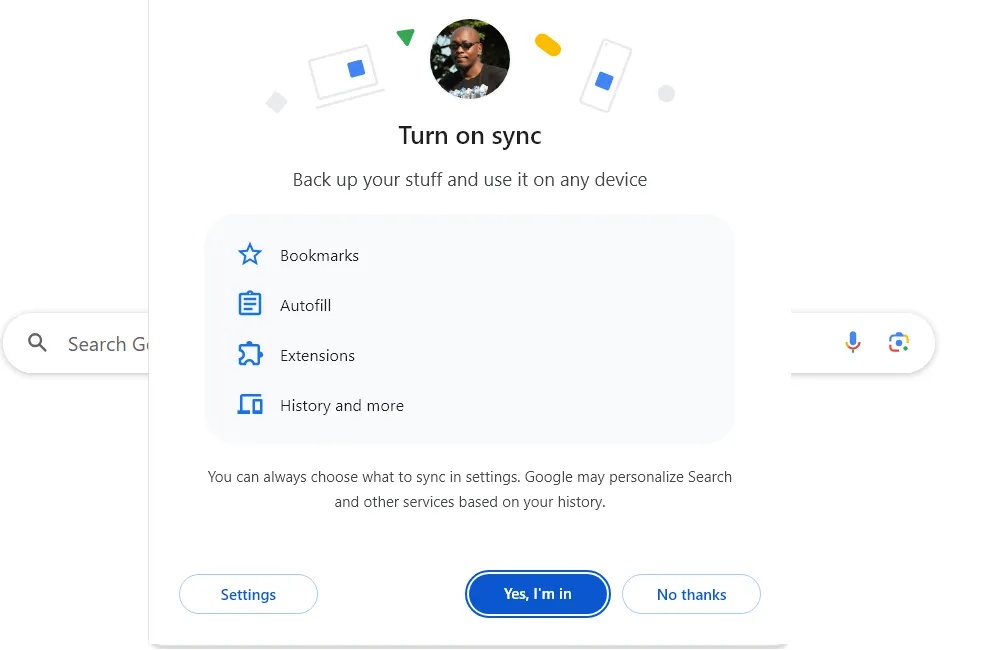 Hộp thoại xác nhận "Đồng bộ hóa đã bật" trên Chrome, với nút "Vâng, tôi đồng ý"
Hộp thoại xác nhận "Đồng bộ hóa đã bật" trên Chrome, với nút "Vâng, tôi đồng ý"
Bây giờ, hãy thực hiện các bước tương tự trên thiết bị khác và dữ liệu sẽ được đồng bộ hóa.
Quản lý cài đặt đồng bộ trên Chrome
Bạn cũng có thể chọn loại dữ liệu mình muốn sao lưu và đồng bộ hóa giữa các thiết bị. Để thực hiện điều đó, hãy truy cập: Cài đặt > Bạn và Google > Đồng bộ hóa và các dịch vụ của Google. Sau đó, nhấp vào “Quản lý những gì bạn đồng bộ hóa” trong phần Đồng bộ hóa.
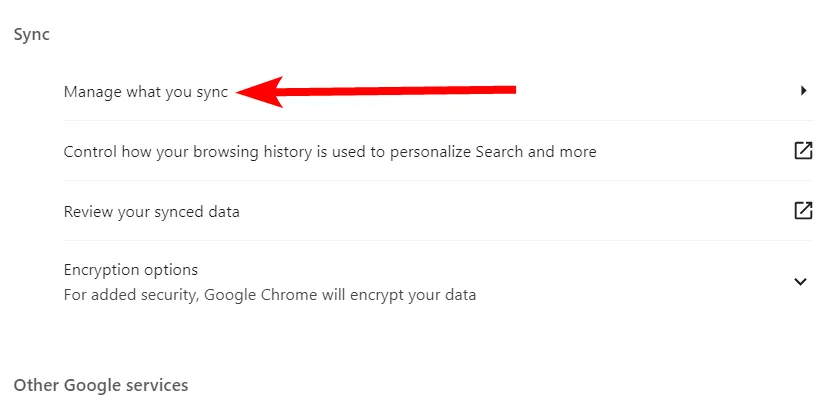 Tùy chọn "Quản lý những gì bạn đồng bộ hóa" trong cài đặt Đồng bộ hóa và Dịch vụ Google của Chrome
Tùy chọn "Quản lý những gì bạn đồng bộ hóa" trong cài đặt Đồng bộ hóa và Dịch vụ Google của Chrome
Chọn nút radio “Tùy chỉnh đồng bộ hóa”.
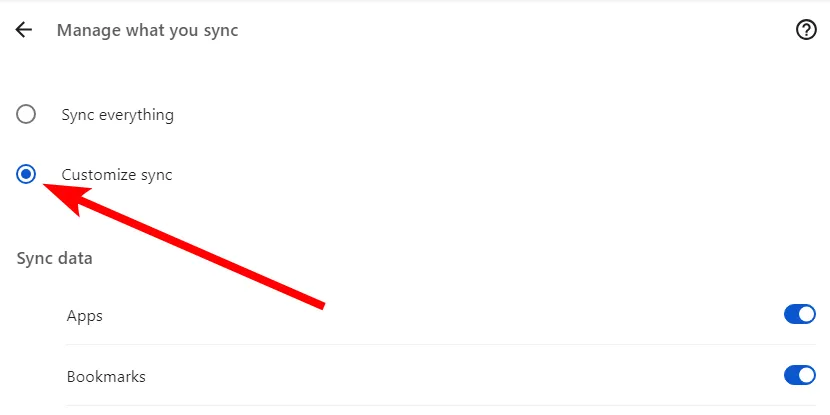 Nút chọn "Tùy chỉnh đồng bộ hóa" trong cài đặt đồng bộ của trình duyệt Chrome
Nút chọn "Tùy chỉnh đồng bộ hóa" trong cài đặt đồng bộ của trình duyệt Chrome
Bây giờ bạn có thể tắt các loại dữ liệu mà bạn không muốn đồng bộ hóa từ các tùy chọn trong phần Dữ liệu đồng bộ hóa bên dưới. Đây là một tính năng hữu ích để bạn kiểm soát quyền riêng tư và hiệu suất trình duyệt.
Sao lưu và đồng bộ dữ liệu Microsoft Edge bằng tài khoản Microsoft
Nếu bạn đang sử dụng Microsoft Edge, trước tiên bạn sẽ cần sao lưu dữ liệu vào tài khoản Microsoft của mình trên thiết bị ban đầu.
Đăng nhập và bật đồng bộ trên Edge
Để thực hiện điều đó, hãy nhấp vào biểu tượng hồ sơ ở góc trên bên trái. Trong cửa sổ bật lên, đặt menu thả xuống thành “Thêm tài khoản mới” và nhấp vào nút “Đăng nhập để đồng bộ hóa dữ liệu”.
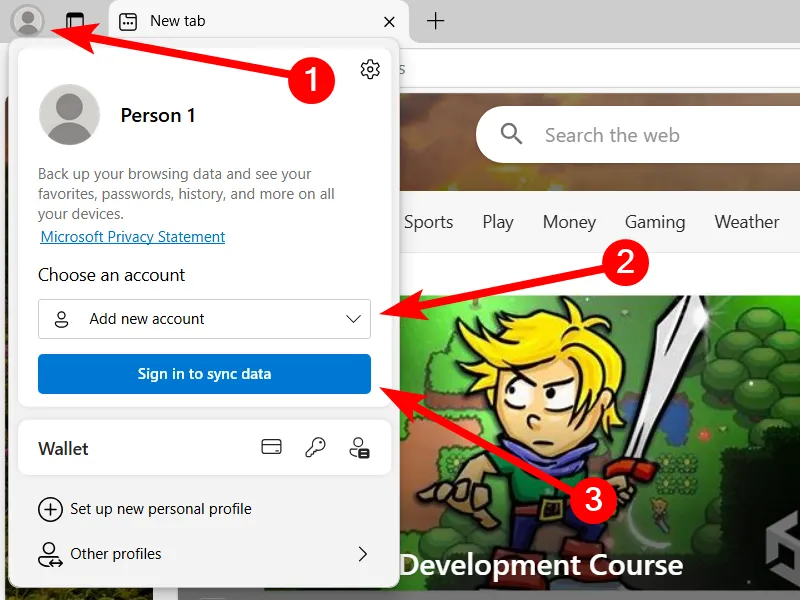 Tùy chọn "Đăng nhập để đồng bộ hóa dữ liệu" trong menu hồ sơ của Microsoft Edge
Tùy chọn "Đăng nhập để đồng bộ hóa dữ liệu" trong menu hồ sơ của Microsoft Edge
Thực hiện theo các bước để đăng nhập vào tài khoản Microsoft của bạn. Nếu bạn chưa có tài khoản, bạn có thể tạo trong bước này.
Sau khi bạn đã đăng nhập, tính năng đồng bộ hóa sẽ được bật và dữ liệu trình duyệt của bạn sẽ được tải lên tài khoản Microsoft của bạn. Bây giờ, hãy mở Edge trên thiết bị khác và lặp lại các bước này để đồng bộ hóa dữ liệu.
Tùy chỉnh cài đặt đồng bộ trên Edge
Để chọn dữ liệu bạn muốn đồng bộ hóa trên Microsoft Edge, hãy truy cập: Cài đặt > Hồ sơ > Đồng bộ hóa.
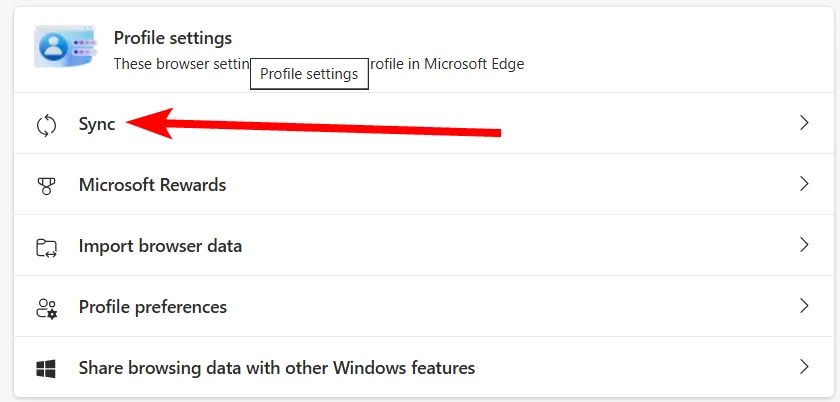 Mục "Đồng bộ hóa" trong cài đặt Hồ sơ của trình duyệt Microsoft Edge
Mục "Đồng bộ hóa" trong cài đặt Hồ sơ của trình duyệt Microsoft Edge
Từ đó, bạn có thể tắt các loại dữ liệu mà bạn không muốn đồng bộ hóa để chúng chỉ tồn tại trên thiết bị bạn đang sử dụng.
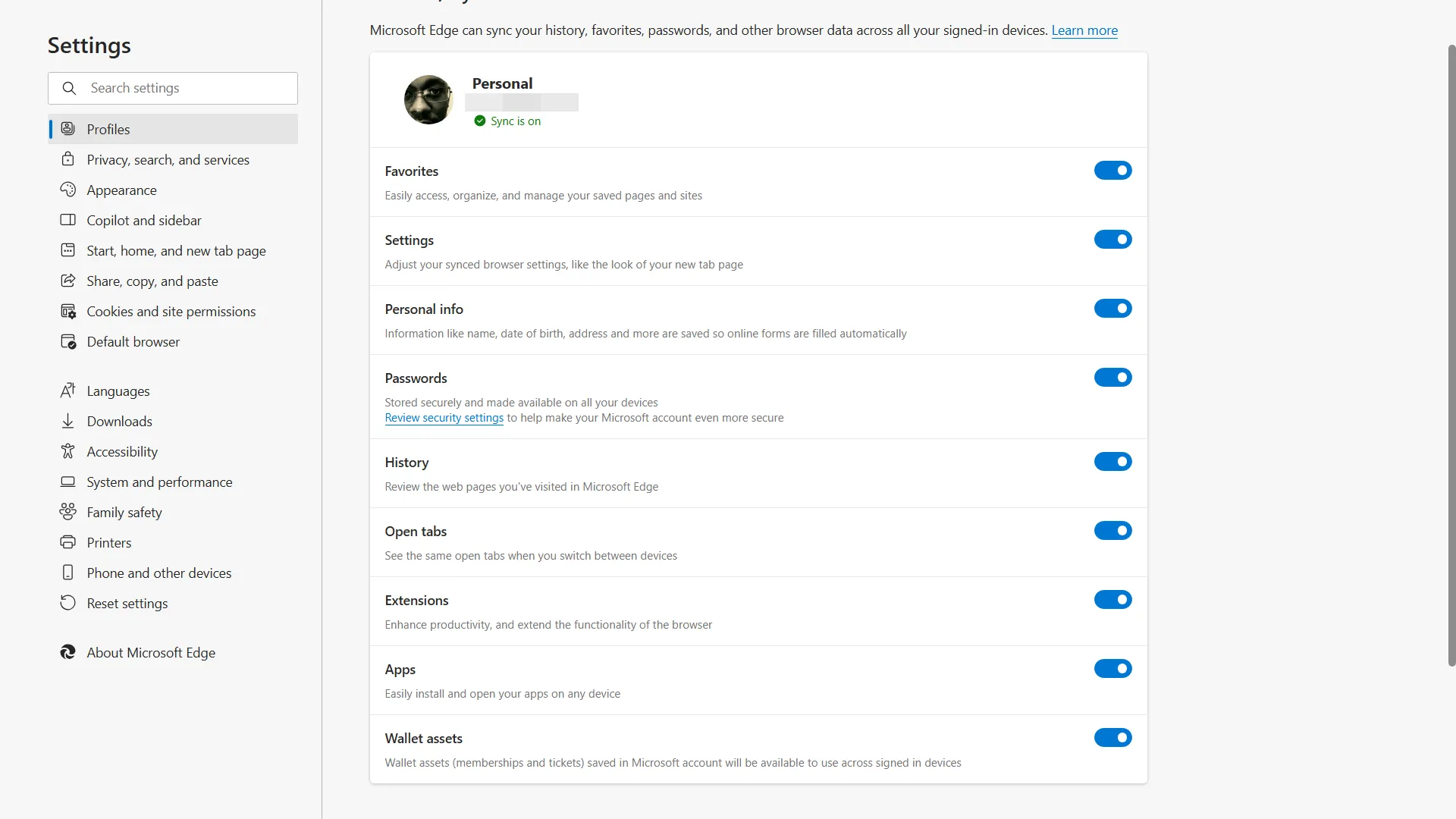 Các tùy chọn dữ liệu có thể bật/tắt đồng bộ hóa trong cài đặt đồng bộ của Microsoft Edge
Các tùy chọn dữ liệu có thể bật/tắt đồng bộ hóa trong cài đặt đồng bộ của Microsoft Edge
Đồng bộ dữ liệu Firefox giữa các thiết bị với tài khoản Mozilla
Nếu bạn đang sử dụng Mozilla Firefox, bạn sẽ cần một tài khoản Mozilla nếu muốn đồng bộ hóa dữ liệu giữa các thiết bị.
Đăng nhập để đồng bộ trên Firefox
Để sao lưu dữ liệu Firefox của bạn, hãy nhấp vào biểu tượng hình đại diện ở góc trên bên phải và chọn “Đăng nhập để đồng bộ hóa” trong menu.
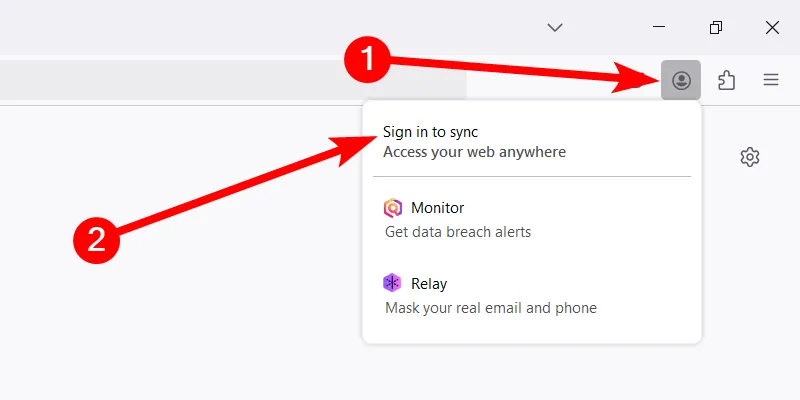 Tùy chọn "Đăng nhập để đồng bộ hóa" trong menu hồ sơ của trình duyệt Mozilla Firefox
Tùy chọn "Đăng nhập để đồng bộ hóa" trong menu hồ sơ của trình duyệt Mozilla Firefox
Sau đó, thực hiện theo các bước để đăng nhập vào tài khoản Mozilla của bạn hoặc tạo một tài khoản mới nếu bạn chưa có. Sau khi bạn đã đăng nhập, dữ liệu trình duyệt sẽ được sao lưu vào tài khoản Mozilla của bạn. Để đồng bộ hóa dữ liệu đó với trình duyệt trên thiết bị khác, hãy mở Firefox và đăng nhập vào tài khoản Mozilla của bạn.
Điều chỉnh cài đặt đồng bộ trên Firefox
Để quản lý cài đặt đồng bộ của bạn trong Firefox, hãy nhấp vào biểu tượng ảnh hồ sơ ở góc trên bên phải và chọn “Cài đặt Đồng bộ hóa” trong menu.
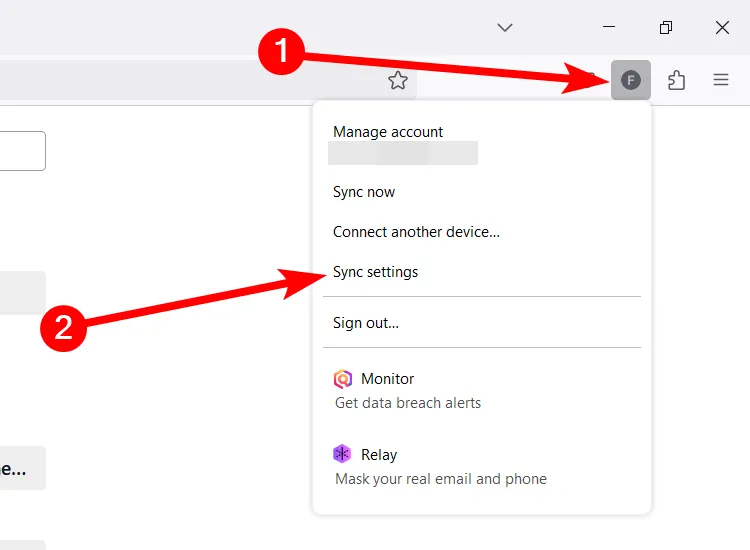 Mục "Cài đặt Đồng bộ hóa" trong menu hồ sơ của trình duyệt Mozilla Firefox
Mục "Cài đặt Đồng bộ hóa" trong menu hồ sơ của trình duyệt Mozilla Firefox
Nhấp vào nút “Thay đổi” trong phần Đồng bộ hóa.
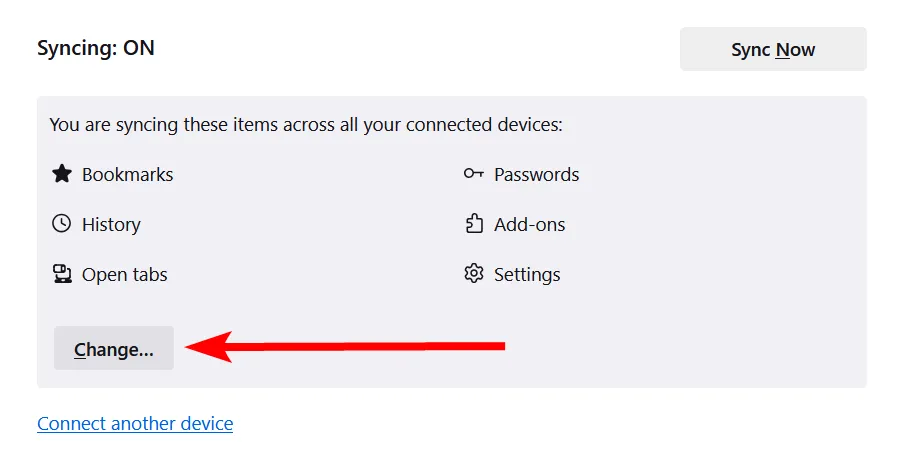 Nút "Thay đổi" trong phần Đồng bộ hóa của cài đặt tài khoản Firefox
Nút "Thay đổi" trong phần Đồng bộ hóa của cài đặt tài khoản Firefox
Trong cửa sổ bật lên, bỏ chọn bất kỳ mục nào bạn không muốn đồng bộ hóa và nhấp vào nút “Lưu thay đổi”.
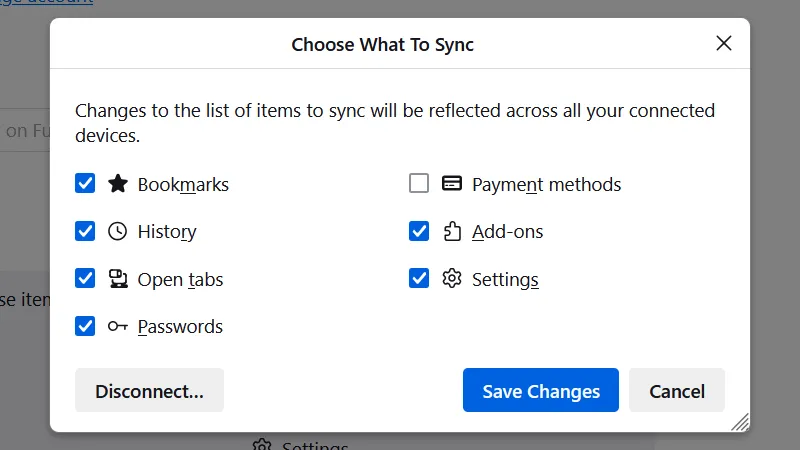 Hộp thoại lựa chọn dữ liệu cần đồng bộ hóa trong cài đặt Đồng bộ hóa của Firefox
Hộp thoại lựa chọn dữ liệu cần đồng bộ hóa trong cài đặt Đồng bộ hóa của Firefox
Khi bạn sử dụng trình duyệt trên thiết bị mới với tính năng đồng bộ hóa được bật, trình duyệt cũng sẽ sao lưu bất kỳ dữ liệu mới nào. Vì vậy, đừng ngạc nhiên khi bạn quay lại trình duyệt trên thiết bị trước đó và thấy mọi thứ đã thay đổi dựa trên hoạt động gần đây của bạn ở nơi khác. Bạn hoàn toàn có thể tận dụng các cài đặt đồng bộ hóa để kiểm soát hành vi này và bảo vệ quyền riêng tư của mình. Hãy thường xuyên kiểm tra và điều chỉnh các cài đặt này để có trải nghiệm duyệt web tối ưu và an toàn nhất trên mọi thiết bị.